この記事は、初めて個人事業の確定申告をするブログ運営者のコギトが、そのために会計ソフトで設定したことや処理したことをまとめた記事です。(確定申告後に反省も含めて書き直しもする予定です)
 コギト
コギト私の事業の内容や状況は以下の通りです。
- デジタルコンテンツ販売とブログが主な事業
- 免税事業者でインボイス登録はしていない
- 使用する会計ソフトはマネーフォワード クラウド確定申告のパーソナルミニプラン
せどりやハンドメイドなどと違って仕入れがほとんどないため、会計的にはシンプルなビジネスモデルです。初めての確定申告の処理を説明するにはちょうどいいかもしれません。
確定申告では日々のお金の出入りを記録していって最後まとめるという作業になりますが、今回の記事では以下の点を解説します。
- 会計ソフト(マネーフォワード)の初期設定方法
- 日々のお金の出入りをどのように入力していくか
- 家事按分の処理や仕訳に迷うものはどうしたか
▼日々の経費の管理などについては以下の記事でまとめています
フリーランスが初めての確定申告に向けて準備しておくこと4つ(個人事業主・経費のきほん)



口座とクレカは個人用と事業用で分けるのが便利。その前提で解説していきます。
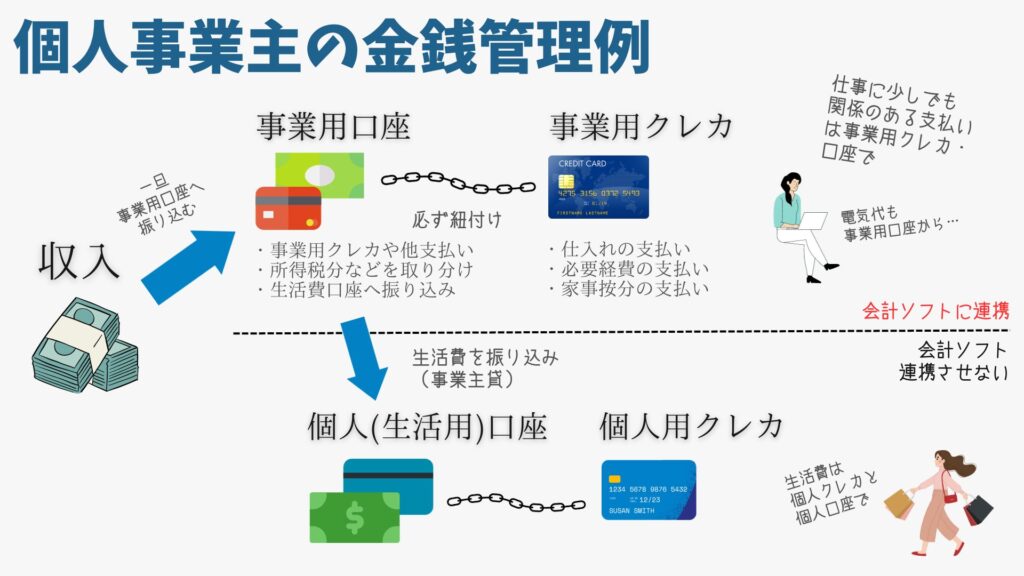
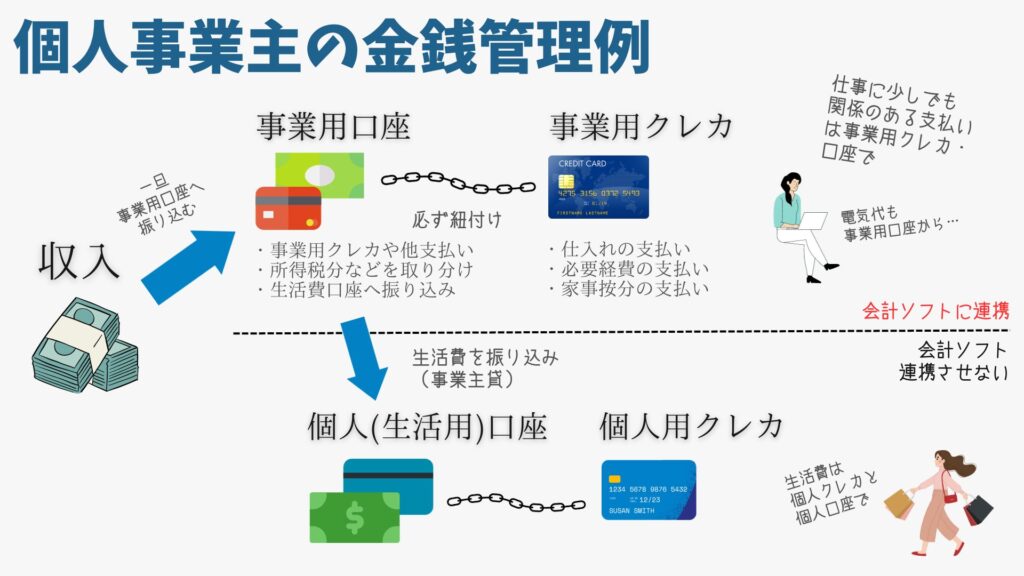
解説に使う会計ソフトのマネーフォワード クラウド確定申告はとても使いやすく、今まで何人かお会いした税理士さんのほとんど全員がおすすめしていた会計ソフトです。
▼申告ソフトはどれを選べばいい?
【無料ソフトでもOK!?】フリーランスに最適な確定申告(青色)ソフト
【徹底比較】個人事業主の確定申告ソフト3社の違い・どれがおすすめ?(マネーフォワード・freee・やよい)
*会計処理の方法はビジネスモデルなどさまざまな状況によって最適なやり方が異なります。本記事で紹介しているのはブログ運営者が取った一つの方法として参考にしていただければ幸いです。
マネーフォワードクラウド確定申告の最初の設定
マネーフォワード クラウド確定申告のプランを選んで使えるようになったら、以下の様な画面で初期設定を行えるので、質問に答えていく形で入力していけばOKです。
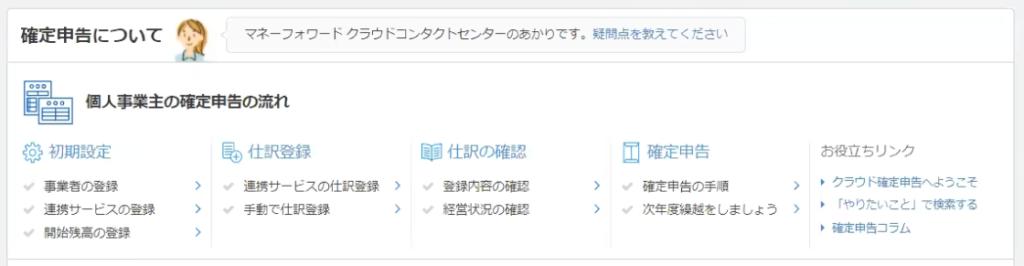
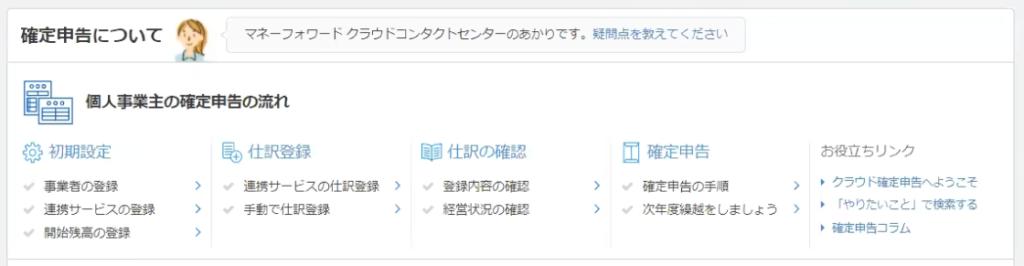
入力する項目は以下の3つです。



間違えやすいポイントもあるのでみながらやってくださいね。
- 事業者の登録
- 連携サービスの登録
- 開始残高の登録
①事業者の登録
自分の情報を記入していきます。迷うのは以下の点かと思いますので参考にしてください。
- 屋号は入力してもしなくてもよい
- 青色申告を申し込んでいれば青色申告を選択(後で設定変更可能)
- 電子帳簿保存法の設定→2023.12現在パーソナルミニには非対応なのでチェックを入れない
- 消費税の申告は免税事業者(インボイスの登録をしていなければ)にする
②連携サービスの登録
画面に従って基本的に事業用の口座とクレカのみを連携させます。
クレカや口座を連携させることで口座の入出金やクレカの支払いに対して、
- いつ
- 何円
- どこに
これらの情報を自動で吸い上げてくれるので、日付や金額を一から入力の必要がなくなり便利です。



これが有料の会計ソフトの一番のメリット(無料の会計ソフトではこの機能はありません)。
事業の支払いはできる限り事業用のクレカや口座からするのが会計処理を楽にするコツです。
連携させておいても勝手に記帳されることはありません。吸い上げた入出金や支払いの情報をこちらでポチポチと登録を押していくと会計処理されたことになります。



個人の支払い等が混ざっていると面倒なことになるから、事業用と個人用で口座やクレカを分けて使うのがいいわけですね。
モバイルSuicaも連携が可能で、乗車区間や金額を一回ごとに吸い上げてくれるので便利です。
③開始残高の登録
開始残高は年の始めに持っている現金や預金を入力しておくことですが、昨年度も確定申告をしている人の繰越を入力するのが開始残高です。



間違えやすいですが、今年から新たに事業を立ち上げた方は入力しません。



え、でも事業で使う口座にはお金が入ってるんだけど…
例えば事業開始次に100,000円事業用口座に入っていた場合は、「事業主借」という項目で100,000円が入ったという会計処理をします。
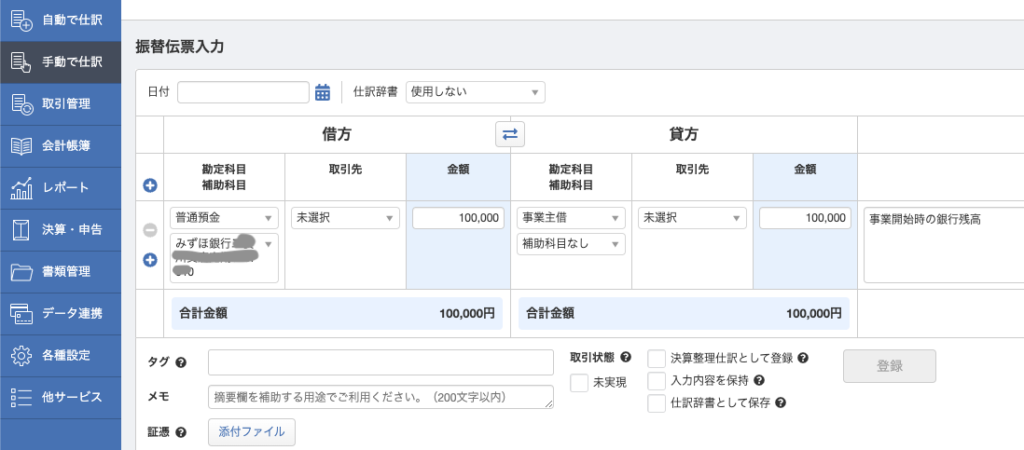
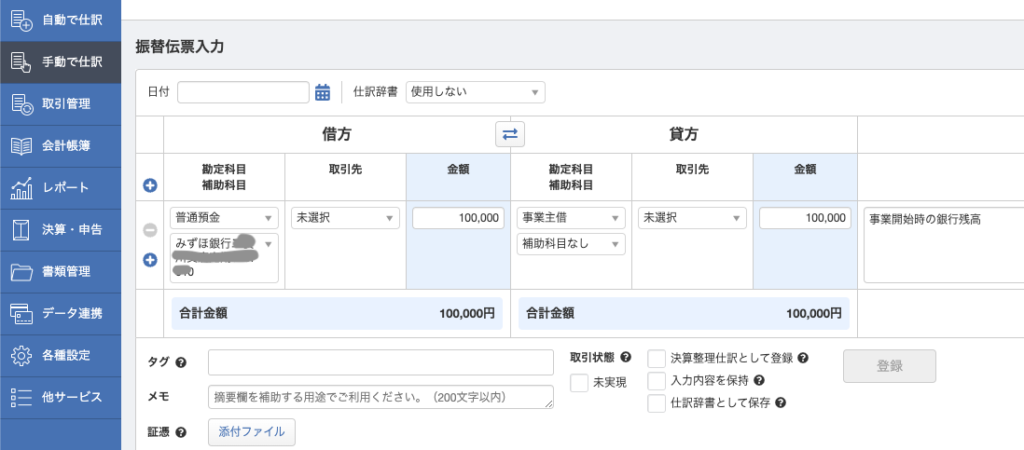
事業開始時に銀行残高が0円になっていた場合は何もしなくてOK。それ以前の取引が口座連携によって吸い上がっていたら「対象外」にして消します。



これで日々の仕訳処理の準備が整いました。いよいよ仕訳処理をしていきます。
会計処理(仕訳)する手順と方法
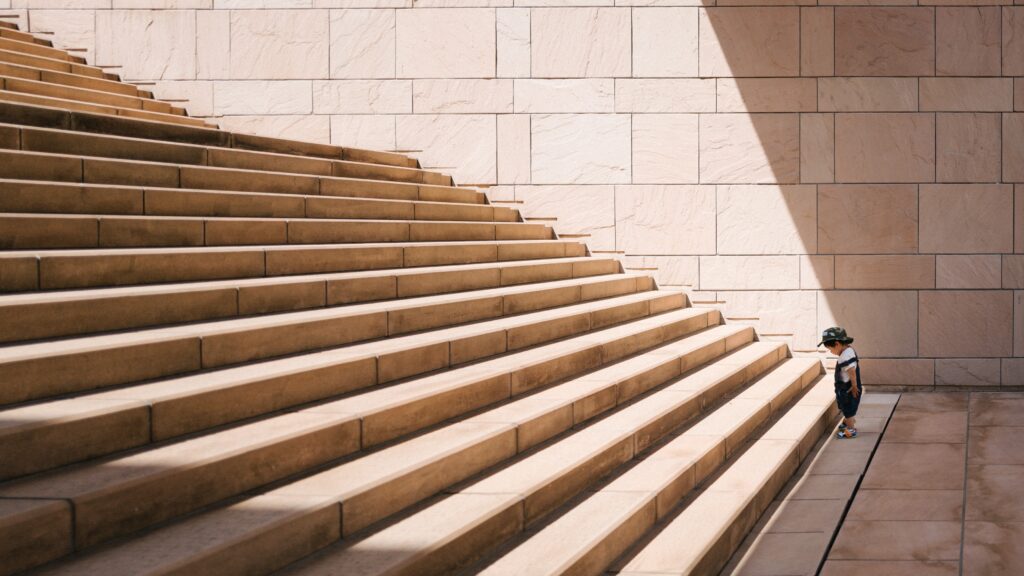
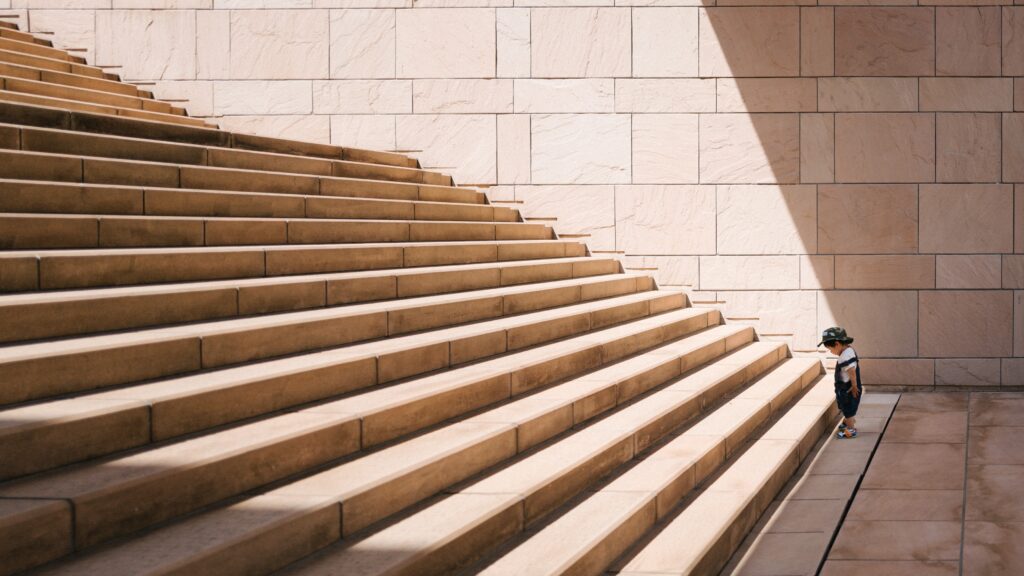
仕訳とは会計用語で簡単に言うと「事業に関する入出金を項目(勘定科目)に分けて記録すること」です。
確定申告に関する会計処理のほとんどはこの「仕訳処理」です。
仕訳の入力、初年度試行錯誤でかなりグチャグチャしてしまった私。反省からわかったことは、「段取りを立てて入力していく」ことが大切ということ。
一通り仕訳してチェックまで終わらせて○月分はOK!と思っても、入力漏れがあってチェックがやり直しになったり、レシートから手入力したらクレカ連携ですでに入力済みで二重計上になってしまった、とか、数々の失敗をしてしまいました。
この経験をこやしにして、以下のような順番で会計処理をするように改善しました。
- 事業用口座・クレカの自動連携された仕訳の登録
- 月毎にまとめたレシートを元に照合、入力されていないものを手入力
- 仕訳帳の確認(抜け漏れチェック)



経費にするレシートは取っておきます。レシートが出ないものについてはエクセルの「出金伝票表」にまとめています。
①事業用口座・クレカの自動連携された仕訳の登録
まず最初は自動連携されたクレカと口座の情報を仕訳登録します。
マネーフォワード確定申告では、ホーム画面の上の方に連携した口座やクレカが出てくるようになっています。
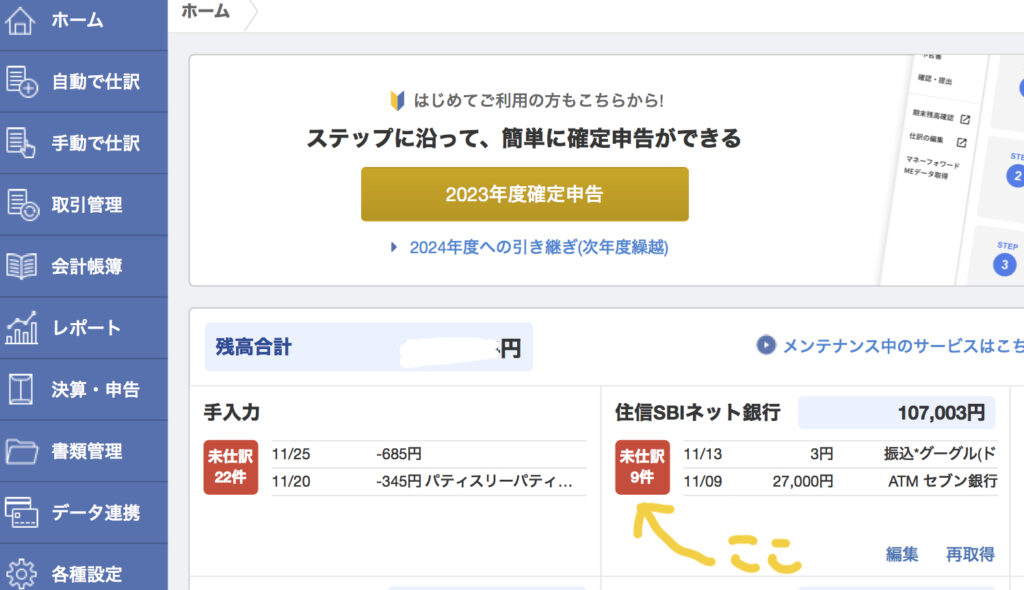
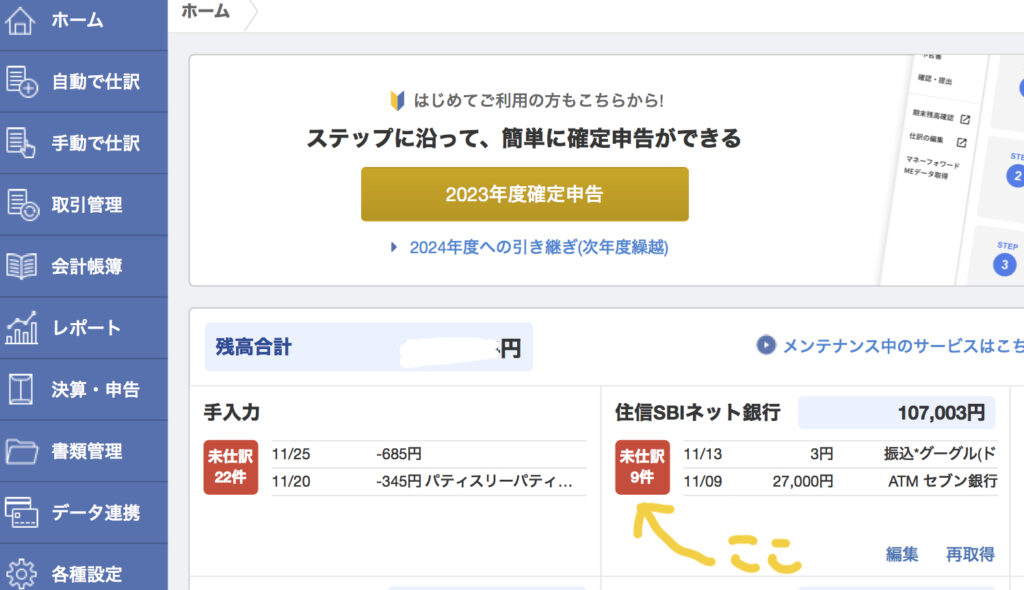
「未仕訳○件」などと表示されたところをクリックすると収支が表示されます。



上がってきた情報を自分でチェックして「登録」を押すと仕訳完了、っていう仕組みなんですね。
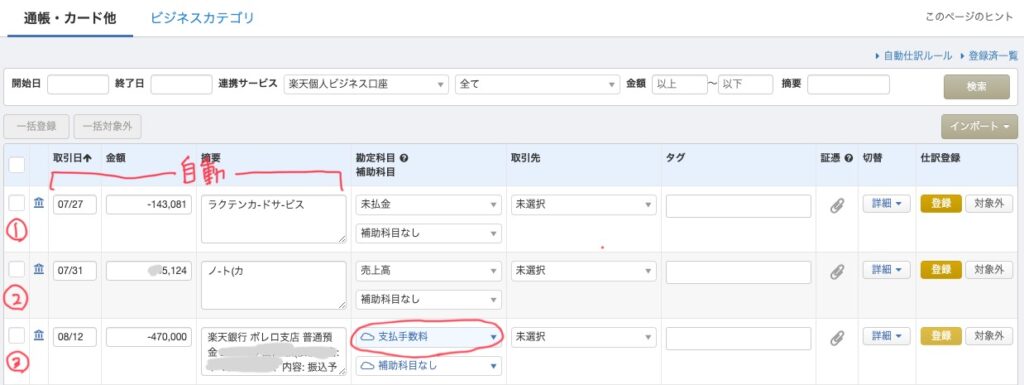
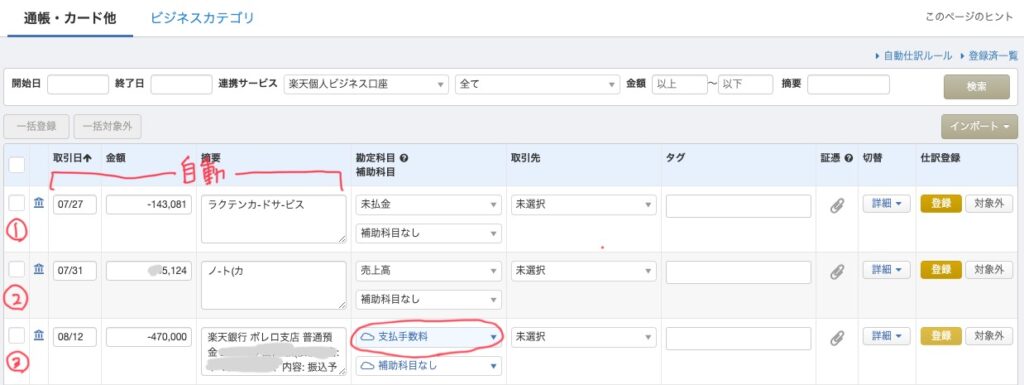
自分でやるのは勘定科目を選んで「登録」を押すだけ。



一度勘定科目を選ぶと、次に同じような収支があった場合は勘定科目まで自動で推測されるので、やればやるほど簡単になり、最後は「登録」を押すだけになっていきます。



昔は全部自分で入力とか手書きしていたのかと思うと恐ろしい…
上の写真の①②では勘定科目(未払金・売上高となっている)を以前に入力していたので欄が白くなっています。これは前回の入力に基づいて自動入力されているということ。
③は初めての口座に振込をしたのでわかりやすく青く表示されています。この出金は自分の生活費口座へお金を振り込んだもの。仕訳は「支払い手数料」となっていますが間違っているので、手動で「事業主貸」に修正します。
こんな感じで何に使ったのかを確認して勘定科目を選びながら登録をしていけばOKです。
参考までに自分が仕訳しているものの一覧を載せておきます。
- 振り込まれる収入:売上高
- 売り上げを個人口座へ振り込み:事業主貸
- インターネットやスマホ代、YouTubeプレミアムなどのサブスク:通信費(按分する)
- 電気代:水道光熱費(按分する)
- 交通機関利用、駐車駐輪料金、ETC代:旅費交通費
- オンラインサロンなど仕事の勉強:研修費
- 本や定期購読マガジン代:新聞図書費
- (一人で仕事するのに使った)カフェ代:雑費
- (仕事の打ち合わせに使った)飲食、宿泊代:接待交際費
- 仕事用道具、ガジェット、機器代:消耗品費
- 住居の固定資産税:租税公課(按分する)
- 住宅ローン利息:支払い利息(按分する)
- 賃貸の家賃:地代家賃(按分する)
- 自転車を買う:車両費(按分する)
- 仕事外注費用:外注工賃
*「按分」については後述しています。
事業用クレカと銀行口座の仕訳の注意点は「対象外」を押さないこと。
対象外を押すとその仕訳は入力されないことになりますが、事業用口座とクレカでは全てを記帳しなければ最後の金額が合わなくなります。
事業用ではないクレカや口座を連携させたい場合
会計処理を簡単にするには事業用以外の口座やクレカは連携させないのが一番というのは前に述べました。ただ自分の場合住宅ローンを払うだけのローン口座や、個人用の楽天(プレミアム)カードを個人用であるにもかかわらず連携させています。
住宅ローンの返済金自体は経費になりませんが、利息は「支払い利息」として経費にできます。1年まとめた分を年末に計上しても良いのでしょうが、住宅ローンの引き落としは返済分と利息分が分けて引き落とされているため、住宅ローン口座も連携しておき、利息分を「支払い利息」として登録、右の貸方は事業主借として登録します。
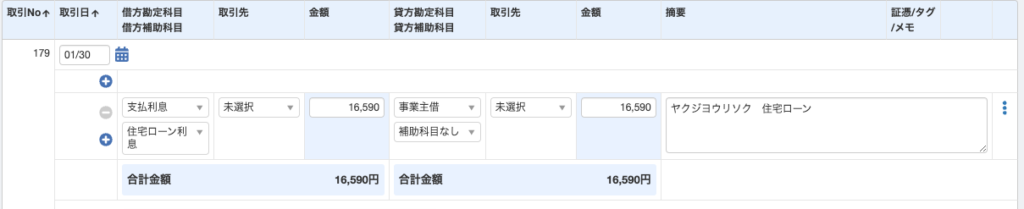
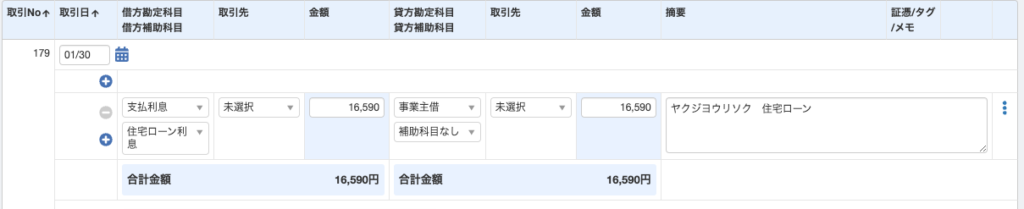
それ以外のローンの返済や入出金は全て「対象外」とします。
「楽天市場」では、個人でも使っている楽天カードで事業用のものも購入した方がポイントが多くつくため、個人用の楽天カードも連携させています。この場合も同じく事業用に購入した本やガジェットなどは以下のように「事業主借」で経費にします。


その他は全て「対象外」にします。(件数が少なければ連携させずに手入力の方が早いと思います)
クレカを連携させた場合、デフォルトで貸方が「未払金」になっています。個人クレカではここを「事業主借」にして個人として支払っていることにしなければいけないのですが、仕訳登録画面からはできない設定になっています。
「データ連携」→「登録済み一覧」→「(対象のカードの)科目設定・編集」を選び、科目を未払金から「事業主借」に変更すればOKです。


個人クレカと決めたカードの仕訳は「対象外」を選択しても問題ありません。
事業主借は「個人の財布から事業用にお金を出すこと」、事業主貸は「事業資金で個人用にお金を出すこと」です。以下の記事も参考にご覧ください。
フリーランスが初めての確定申告に向けて準備しておくこと4つ(個人事業主・経費のきほん)
交通費の仕訳
モバイルSuicaをマネーフォワードに連携させてます。日にち・利用区間・金額を全て吸い上げてくれるので便利です。



レシート代わりとして2・3ヶ月に1回、利用履歴をモバイルSuicaから保存しておく必要はあります。
以下のように自分の中で約束事を決めてモバイルSuicaを使っています。
- モバイルSuicaのクレカと引き落とし口座は個人用とし、モバイルSuicaのみマネーフォワードに連携
- モバイルSuica決済は仕事の交通費でしか使わない(個人利用交通費は切符を買う的な)という建前にする
↓モバイルSuicaを連携すると、このように情報が吸い上がってきます。


①は日常の買い物をした場合なので対象外で処理します。
②は電車に乗ったので旅費交通費で処理。
③はSuicaのチャージを記録しているので対象外
これでOKです(個人のクレカで支払いなので貸方は「事業主借」に設定します)。
モバイルSuicaの支払いを事業用の交通費だけに徹底できるという条件でモバイルSuicaは連携させず、モバイルSuicaのチャージの金額支払いのみを事業用クレカと連携させて仕訳(一番楽)している人もいるようですが、ちょっとグレーなのかなと思ってやめてます。
按分の設定
按分は電気代などの事業でも個人でも使う費用を事業用と生活用で分けて計算し、事業用だけを経費として計算する方法です。会計ソフトだと一回設定してしまえばあとは自動で計算されますので、電卓いらずで楽。



家賃や電気代、携帯代の何割を経費にするかは税務署に突っ込まれてもきちんと納得できる説明ができるように考えて(何なら書面か何かに文章として残して)おきましょう。
①まずは家事按分用の勘定科目の「補助科目」を作成します。
「各種設定」→「勘定科目」を開きます。
上の方のボタンで「損益計算書」を選んで、水道光熱費のところに電気代、通信費にスマホ代やYouTubeプレミアム代など按分したい経費の補助科目を「補助科目追加」で作っておきます。
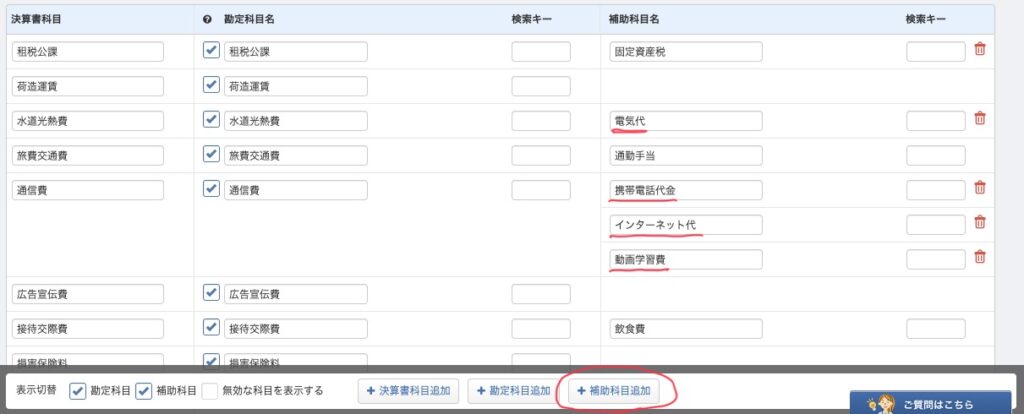
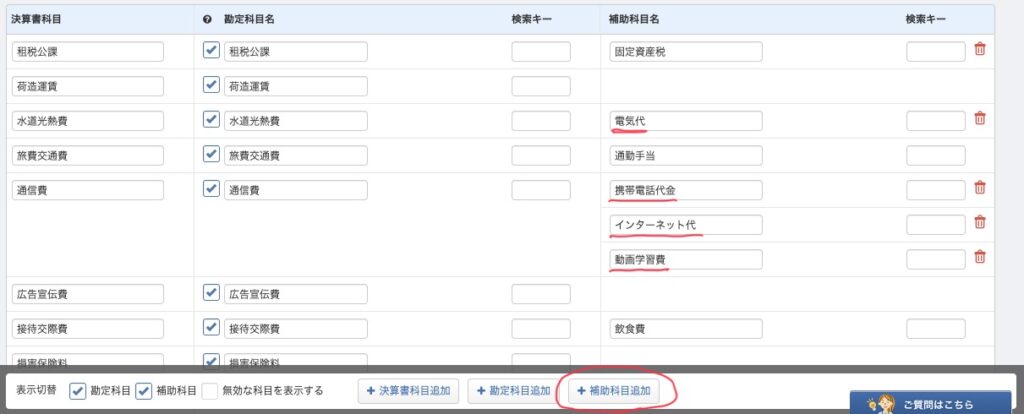
②補助科目を作成し終わったら、「決算・申告」から「家事按分」を選びます。
「家事按分設定の作成」をクリックし、先ほど作成した按分する経費の科目を選択します(勘定科目:水道光熱費、補助科目:電気代など)。最後に何%を事業の経費にするか妥当な割合を自分できめたものを入力したら設定完了です。
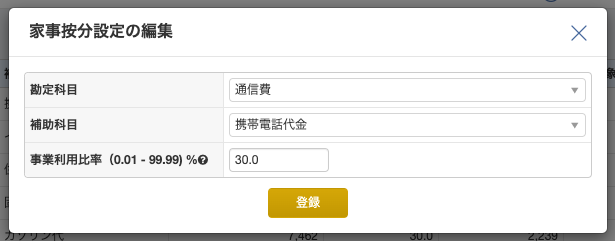
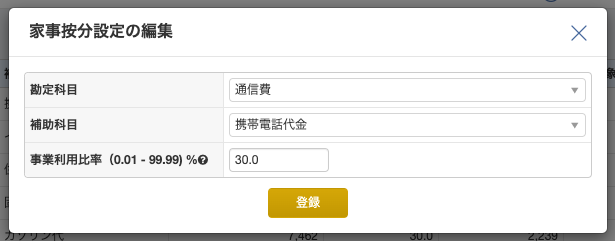
↓按分される仕訳がでてきたら、設定した補助科目を選択して仕訳すれば勝手に按分計算してくれます。


↓家事按分の一覧を見ると按分経費が算入されていくことがわかります。





便利すぎ〜!
ネットショッピングやサブスクの領収書のダウンロード
ネットで購入したものの領収書やサブスクで支払っている料金の領収書を忘れずにダウンロードしておきます。
ネットショッピングはAmazonや楽天市場をよく使うと思いますが、かなりの過去まで遡って領収書をサイト内からダウンロードできます。
商品が来た際の紙の領収書や明細はあったりなかったりして管理が面倒なので、1ヶ月分や1年分まとめてサイトからダウンロードしています。



いや、でも過去に遡って確認できるなら、ダウンロードの必要もないのでは…?
とも思いましたが、まあアカウント停止とかになってしまうとレシートがダウンロードできなくなってしまうという可能性も考えて大人しくダウンロードすることにしました。これはプリントアウトはせずにPCに月毎の領収書フォルダを作って保管しています。
②紙で集めたレシートや出金伝票と仕訳帳を見比べて不足分を手入力
①でクレカや口座の連携入力を済ませたら、次に貯めていた紙のレシートと会計ソフト上の仕訳帳を見比べて、まだ入力されていない経費を入力していきます。
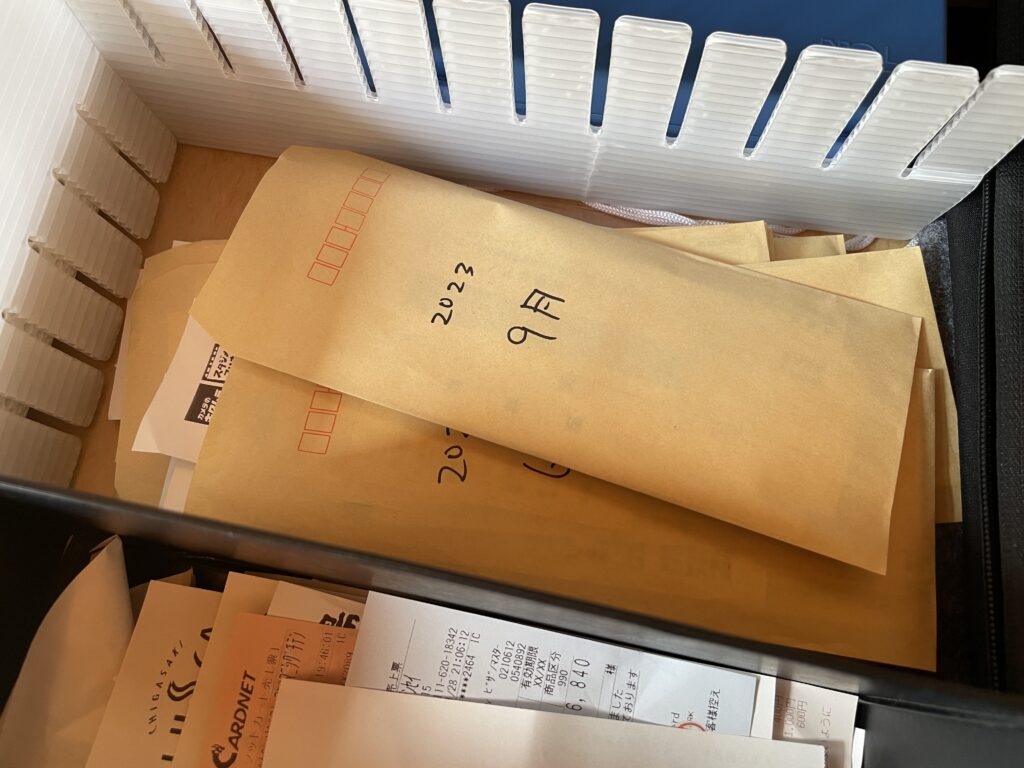
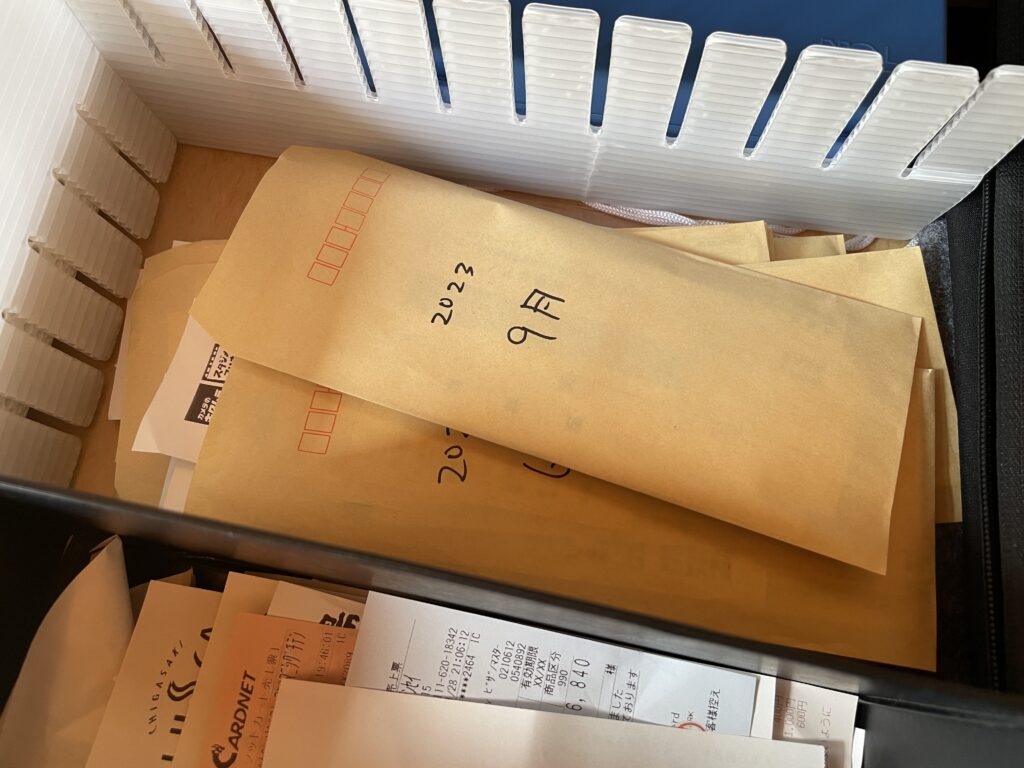
このレシートたちは、クレジット決済したものもあれば、現金で払ったものもあるので、会計ソフトの自動連携ですでに入力されたものもそうでないものも含まれています。
というわけでこのレシートの手入力はクレカ・口座連携からの仕訳登録が全て終わった後に行います。



会計ソフトに仕訳されたものと見比べながら、入力されてないものだけすればいいわけですね。
「会計帳簿」→「仕訳帳」を選ぶと、すでに入力された仕訳を見ることができます。
期間検索も使えるので「1/1〜1/31」のように月毎に区切ってチェックしていくのがおすすめです。
③仕訳帳の確認(抜け漏れチェック)
①の自動連携での入力、②の手入力が終われば年途中の入出金の仕訳はほぼできたことになります。
それが終わったら入力された仕訳帳を開いて(会計帳簿→仕訳帳)抜け漏れや仕訳間違いなどをチェックしていきましょう。



経費の漏れがあると所得税が高くなり、損なので忘れているものがないかチェックしましょう。
- 固定資産税や家賃、住宅ローンの利息
- 自動車税、軽自動車税(事業で使う場合)



これらの明細票も取っておかないと!
経費になるものに迷ったらこの本に網羅的にわかるので参考にしてみてください。
仕訳帳は日付順にチェックしていくことをおすすめします。
クレカ連携で仕訳したものをうっかり手入力で再度登録しているなどの「二重計上」が見つかったりもしますので注意です。
仕訳は年末にまとめてできちゃう?


自分の場合はフリーランス1年目の全ての仕訳がだいたい800件になりそう。



平均月に70件くらいですかね。これで少ない方だと思います。
自分の事業的にはとてもシンプルなので仕訳は少ない方。これが物販やせどりとなると、すごい件数になります。
せどりをしているお友達に聞いてみたら「今のところ5400件。」って言ってました。
5400件!( ゚д゚)
お金の出入りが少ない自分のような事業の場合、簿記の知識が多少あって確定申告2年目とかであれば、正直半年に1回とか年に1回の仕訳作業で仕訳処理はいけてしまうのではないかと思いました。
ただし、フリーランス1年目で確定申告も慣れていない、会計ソフトも初めて、ということであれば、少なくとも導入した後に初期設定も含めてちょくちょくお試しで触っておくことをおすすめします。
自分の場合も開業届を提出した1月にマネーフォワードクラウド確定申告に契約して、最初はソフトになれるのに結構使いましたが、あとはほぼ放置…(レシートしか残っていなくて何に使ったかわからなくなりそうなものにはレシート裏に鉛筆で用途を書くなどの工夫はしていました)。



仕訳や確定申告の処理が2〜3日で終わってしまうなら、確定申告の月だけ契約してすぐ解約を毎年繰り替えせば会計ソフト代金を節約できるんじゃない?
確定申告の時期だけ会計ソフトを契約するのは以下の理由で全くおすすめしません。
- 年をまたいだ支払いや売り上げの入金の処理が面倒
- 赤字や残高の繰越の入力が面倒
- 学習させて便利になった仕訳処理が使えなくなる
たとえ仕訳処理がシンプルで件数が少なく、会計ソフトを触るのが年に数回だったとしても上のような理由から会計ソフトは継続して契約しておくことをおすすめします。



おすすめなのはマネーフォワード クラウド確定申告です。
▼おすすめの会計ソフトを無料のものから有料のものまで比較!
【無料ソフトでもOK!?】フリーランスに最適な確定申告(青色)ソフト
このあとはついに確定申告で提出する書類を作成していくことになります。
▼フリーランスの確定申告の手順完全まとめ(青色申告65万円控除)
みなさんがやっている仕訳処理テクなども是非教えてくださいね!
参考になれば幸いです!
- 個人事業主の口座に利息が入ったら…
-
事業用の口座に利息が入ったら以下のように仕訳。利子に対する税金などは考える必要はありません。
日にち 借方 貸方 ー 普通預金 10円 事業主借 10円 個人に入ってきたお金として勘定する感じになりますね。 同じく預金の利息に関する税金が少額「国税」として引かれる場合があります。そのときは、
日にち 借方 貸方 ー 事業主貸 2円 普通預金 2円 逆の仕訳をします
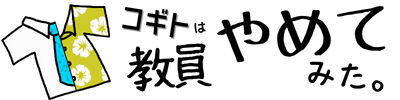







-300x157.jpg)




コメント